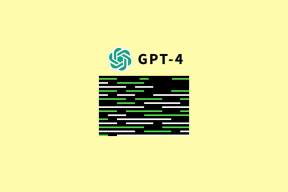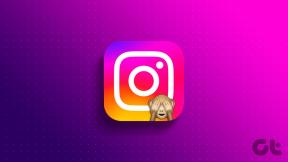როგორ მოვარგოთ iPad-ის ფონები ჩამოტვირთვამდე
Miscellanea / / February 11, 2022
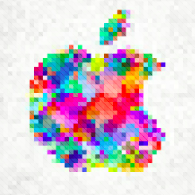 მიუხედავად იმისა, რომ ჩვენ ყველა ჩვეულებრივ ვირჩევთ ჩამოტვირთეთ ფონები ჩვენი ბადურის და არარეტინული iPad-ებისთვის ინტერნეტიდან, ჩვენ ყოველთვის იძულებულნი ვართ მივიღოთ ის, თუ როგორ გამოიყურება ეს ფონები. თუმცა, 2048px.com-ის წყალობით, მომხმარებლებს ახლა შეუძლიათ არა მხოლოდ ჩამოტვირთონ, არამედ დააკონფიგურირონ iPad-ის ფონები ჩამოტვირთვამდე. ყველაფერი ხდება პირდაპირ მათი iPad-ის ბრაუზერებზე.
მიუხედავად იმისა, რომ ჩვენ ყველა ჩვეულებრივ ვირჩევთ ჩამოტვირთეთ ფონები ჩვენი ბადურის და არარეტინული iPad-ებისთვის ინტერნეტიდან, ჩვენ ყოველთვის იძულებულნი ვართ მივიღოთ ის, თუ როგორ გამოიყურება ეს ფონები. თუმცა, 2048px.com-ის წყალობით, მომხმარებლებს ახლა შეუძლიათ არა მხოლოდ ჩამოტვირთონ, არამედ დააკონფიგურირონ iPad-ის ფონები ჩამოტვირთვამდე. ყველაფერი ხდება პირდაპირ მათი iPad-ის ბრაუზერებზე.მოდით შევხედოთ, თუ როგორ უნდა დააკონფიგურიროთ და ჩამოტვირთოთ თქვენი საკუთარი ფონი ამ ონლაინ სერვისის გამოყენებით.
პირველი, გაემართეთ 2048px.com თქვენი iPad-ის ვებ ბრაუზერის გამოყენებით. ვებსაიტზე შესვლისას თქვენ დახვდებათ მომხიბვლელი ანიმაცია, რომელიც გთავაზობთ ძალიან მარტივ მიმოხილვას იმის შესახებ, თუ რისი გაკეთება შეგიძლიათ მისი ხელსაწყოებით. შეეხეთ გალერეა ვებსაიტის მთავარ ეკრანზე გადასასვლელად.
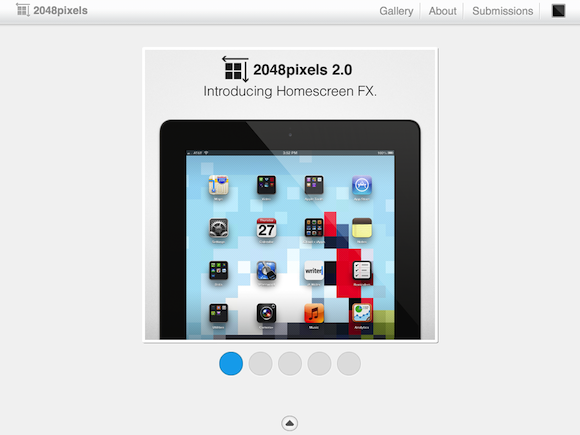
მთავარ ეკრანზე წარმოგიდგენთ გალერეას, რომელშიც წარმოდგენილია უახლესი დამატებები მათი iPad-ის ფონების შერჩევაში. ყველა ნამუშევარი ხელმისაწვდომია გალერეა ორიგინალია და წარმოდგენილია მათივე შემქმნელების მიერ. თუ გსურთ გამოაგზავნოთ თქვენი საკუთარი ორიგინალური iPad ფონი, ამის გაკეთება შეგიძლიათ ვებსაიტის ნებისმიერი ეკრანიდან. უბრალოდ შეეხეთ
წარდგენა მენიუში და შეავსეთ საჭირო ინფორმაცია.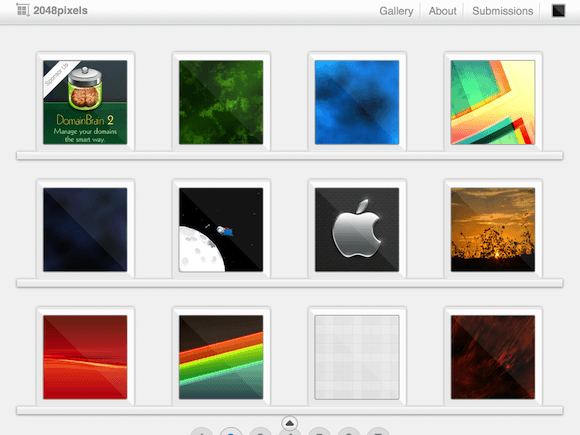
როგორც კი იპოვით ფონი, რომელიც მოგწონთ, შეეხეთ მას რედაქტირების ეკრანზე გასახსნელად. ამ ეკრანზე შესვლისას დაინახავთ თქვენი არჩეული სურათის სრულ ხედს მარცხნივ, ასევე გაზიარების რამდენიმე ვარიანტს, დაკავშირებული სურათები და რეკლამები მარჯვნივ.
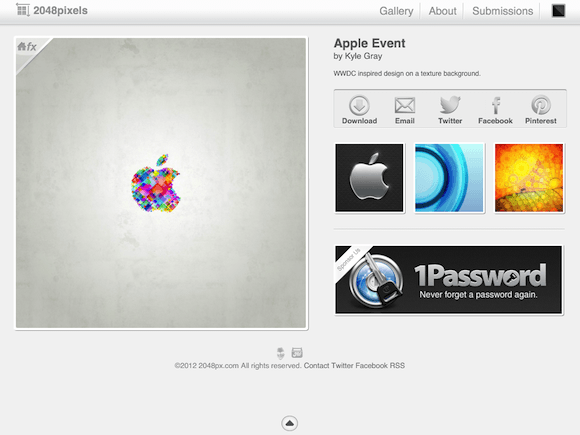
თუმცა, ვარიანტი, რომელიც გვაინტერესებს ამ ეკრანზე, არის შესაძლებლობა ჩამოტვირთვა ჩვენი ფონი. მაგრამ სანამ შეინახავთ თქვენს საბოლოო ფონი, მოდით, ოდნავ მოვარგოთ. ამისათვის შეეხეთ fx ჩანართი თქვენი სურათის ზედა მარცხენა კუთხეში მის რედაქტირებისთვის.

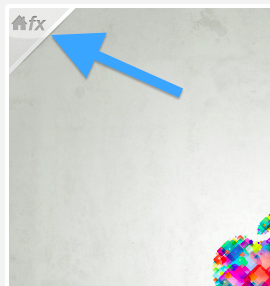
ერთხელ თქვენ შეეხეთ fx ეტიკეტზე, პატარა ინსტრუმენტთა პანელი გამოჩნდება თქვენი სურათის მარცხნივ, რომელიც აჩვენებს რამდენიმე მარტივ ვარიანტს (ყველა სურათზე ქვემოთ): ორი ძირითადი რედაქტირების ვარიანტი (პიქსელური და ბუნდოვანი) პლუს სამი მეორადი ვარიანტი (ხაზები, ბადე და მარცვლები). გარდა ამისა, თქვენ ნახავთ სლაიდერის ხელსაწყოს ამ ვარიანტების ქვეშ, ისევე როგორც შესრულებულია და გაუქმება ღილაკები.
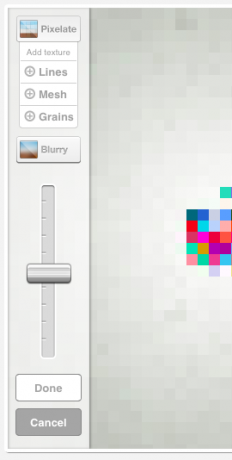
თქვენი სურათის რედაქტირებისთვის, ჯერ უნდა აირჩიოთ რედაქტირების ორ ძირითად ვარიანტს შორის, პიქსელატი და ბუნდოვანი. როგორც მოსალოდნელი იყო, Pixelate ოფცია პიქსელებს თქვენს სურათს, ხოლო Blurry ოფცია დაბინდავს მას. პიქსელაციის/დაბინდვის ხარისხის დასარეგულირებლად, უბრალოდ გადაიტანეთ სლაიდერი ზემოთ ან ქვემოთ.
აქ არის ჩვენი არჩეული სურათის ხედი Pixelate (მარცხნივ) და Burry (მარჯვნივ) ეფექტების გამოყენების შემდეგ, ორივე დაყენებული სლაიდერის მინიმალურ დონეზე:
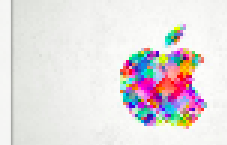
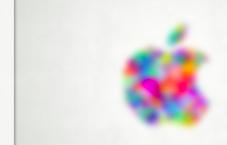
მას შემდეგ რაც დაასრულებთ თქვენი გამოსახულების მთავარი ეფექტის არჩევას, ასევე მისი ინტენსივობის დაყენებას სლაიდერით, დროა აირჩიოთ სამი მეორადი რედაქტირების ვარიანტიდან ერთ-ერთი. როგორც მათი სახელები გულისხმობს, სამივე ეფექტი (ხაზები, ბადე და მარცვლები) ამატებს სურათს ფენას. აქ არის ჩვენი მთავარი სურათი არჩეული მთავარი ეფექტის გარეშე და გამოყენებულია სამი განსხვავებული მეორადი ვარიანტი - ხაზები (მარცხნივ), ბადე (ცენტრი) და მარცვლები (მარჯვნივ).

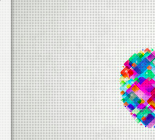
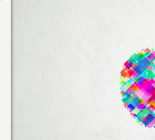
Შენიშვნა: მეორადი რედაქტირების პარამეტრების რეგულირება შეუძლებელია სლაიდერით.
თქვენი სურათის თქვენი შეხედულებისამებრ შესწორების შემდეგ, დროა გადმოწეროთ, რათა საბოლოოდ გამოიყენოთ თქვენი iPad-ის ფონი. ამისათვის შეეხეთ ჩამოტვირთვა ღილაკი მარჯვნივ.

საბოლოო სურათი გამოჩნდება თქვენი iPad-ის ეკრანზე სრული ზომით და მზად იქნება გამოსაყენებლად, როგორც ფონი. სწორედ ამის გასაკეთებლად, დააჭირე და გეჭიროს მასზე და აირჩიეთ სურათის შენახვა.
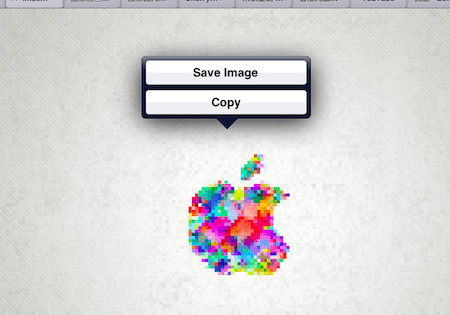
თქვენიდან ფოტო ბიბლიოთეკა ახლა აირჩიეთ თქვენი ახლად შექმნილი სურათი, შემდეგ შეეხეთ გააზიარეთ ღილაკს და ბოლოს შეეხეთ "გამოიყენე როგორც ფონი" ხელმისაწვდომი ვარიანტებიდან.
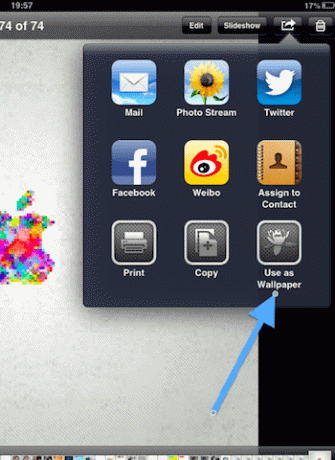
მთლიანობაში, მიუხედავად იმისა, რომ ეს ვებ ინსტრუმენტი შეიძლება არ გვთავაზობდეს მშობლიური აპლიკაციების დახვეწილობას, ის ნამდვილად იღებს სამუშაოს დასრულებულია, ამავდროულად გვაძლევს თვალსაზრისს იმის შესახებ, თუ რას შეძლებენ მომავალი ვებ აპები და აპარატურის გამეორებები ასრულებენ.
ისიამოვნეთ თქვენი ინდივიდუალური iPad-ის ფონი!
ბოლოს განახლდა 2022 წლის 03 თებერვალს
ზემოთ მოყვანილი სტატია შეიძლება შეიცავდეს შვილობილი ბმულებს, რომლებიც დაგეხმარებათ Guiding Tech-ის მხარდაჭერაში. თუმცა, ეს არ იმოქმედებს ჩვენს სარედაქციო მთლიანობაზე. შინაარსი რჩება მიუკერძოებელი და ავთენტური.